SamsungのスマートフォンでGalaxy AIをオフにする方法

Samsung の携帯電話で Galaxy AI を使用する必要がなくなった場合は、非常に簡単な操作でオフにすることができます。 Samsung の携帯電話で Galaxy AI をオフにする手順は次のとおりです。
TypingMaster Proのサポートツール。多くのユーザーが、学生や学生向けの基本的なエクササイズからプロのタイピングスタイリストまで、10時間を超える時間で正確にタイピングできます。インタラクティブな練習。
TypingMaster Proの完全なタイピング学習プログラムは、ユーザーが各ステップのタイピングを学び、練習するように導きます。プログラムは6〜10時間続きます。学習者は、キーボードの文字と数字を記憶するなどの基本的なエクササイズや、タイピング、タイピング、レッスンを練習するためのミニゲームに慣れることができます。テスト、そのコースの多様性を作成します。その後、TypingMaster Proはあなたのスキルを即座にレビューします。
タイピングの基本をマスターしたら、さらに難しいレベルに進んでスキルをテストできます。TypingMaster Proは、毎日練習する楽しいゲームに加えて、進行状況を客観的に評価することで、ユーザーのモチベーションを高めます。これは、コンピューターのキーボードを習得するのに役立つ小さなパーツでもあります。
TypingMaster Proの使用方法とその内容を含むTypingMaster Proの使用方法について、Download.com.vnは本日、TypingMaster Proで利用できる機能の操作全体を要約し、使用を支援します。このソフトウェアは、記事「TypingMaster Proをコンピューターにダウンロードしてインストールする方法」でこのソフトウェアのインストール方法を確認する前に、最も効果的です。
ステップ1:ソフトウェアをインストールした後、TypingMaster Proを起動してユーザー名を入力し、Enterを押します。
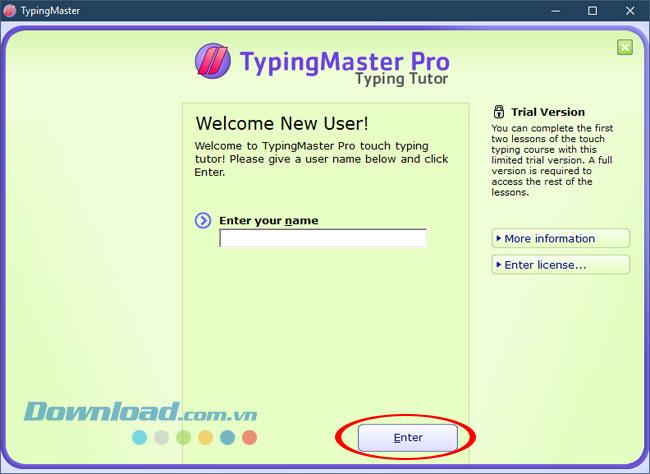
この最初のセクションでは、タイピングレッスンを行います。最初のレッスンはタッチタイピングコースです。このコースでは、一般的な文字と句読点を入力します。タイピングのスキルは、各レッスンの最後にテストされます。
以下では、5時間から9時間の時間、12レッスンすべて、およびレッスン開発があり、ここでは開始されていません。
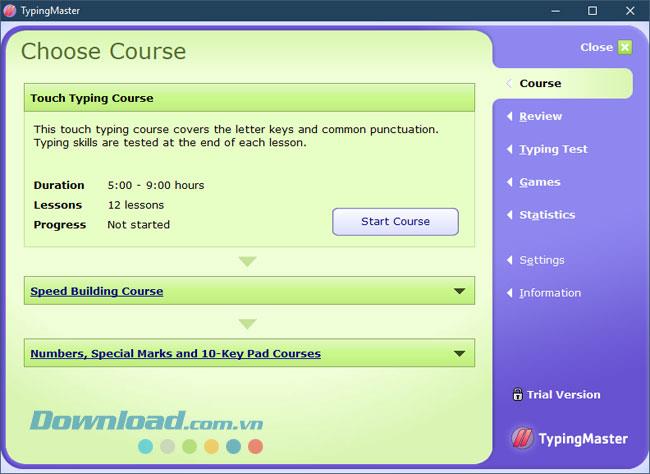
次はスピード構築コースです。このコースはタイピングをスピードアップするように設計されています。長いテキストに焦点を当て、各指のキーにもっと焦点を当てる必要があり、いくつかの単語があります。最も一般的な英語。
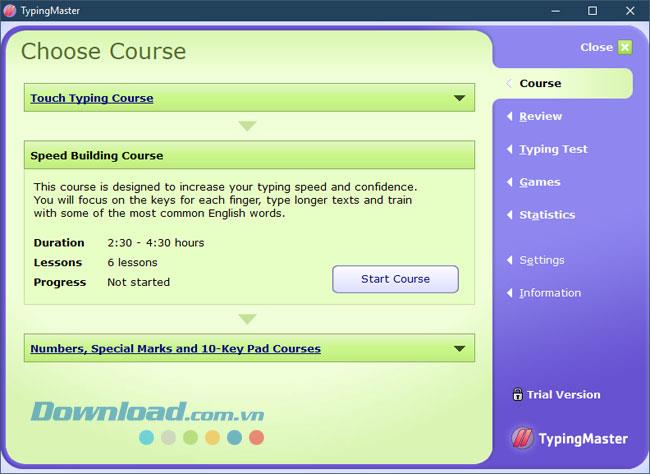
最後に、数字、特殊マーク、10キーパッドコースの 3つのオプションがあります。
数字コース:このコースでは2つのレッスンを行います。これらの2つのレッスンでは、固定数の行に番号を付ける方法を学びます。
特殊マークコース:レッスン、インターネット文字、数学記号、角かっこなどの特殊文字を追加して、スキルを高めます。
テンキーコース:タッチタイピングのテクニックで正しいテンキーを使用する方法を学びます。
練習するレッスンを選択したら、コース開始をクリックします。
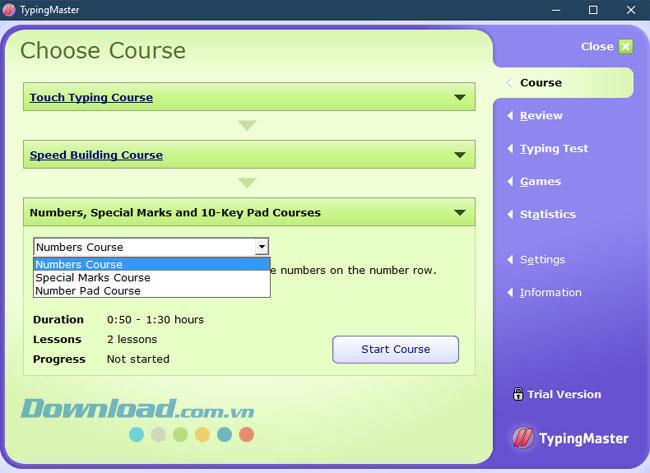
次にレッスンの表で、内容の異なるレッスンを順番に見ていきます。[コースを開始]をクリックして開始します。
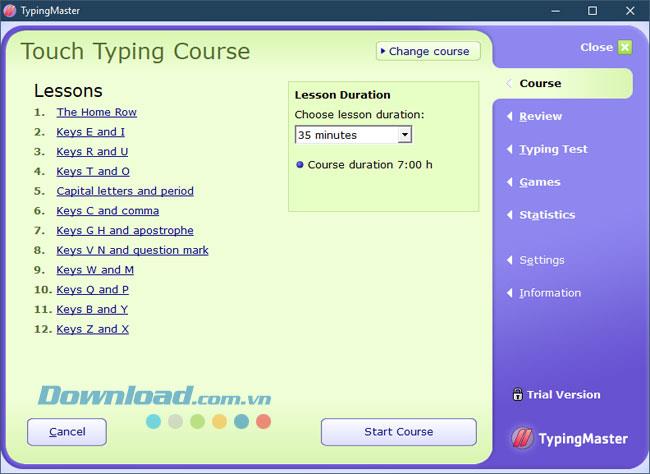
場合によっては、ジョブの途中で早く終了すると、[コースを開始 ]ボタンの下が[ レッスンを続ける ] に変わります。
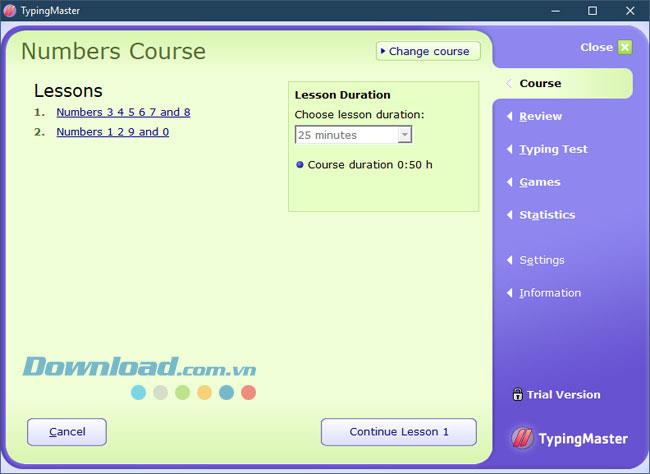
レッスンリストでは、練習する項目を選択できます。
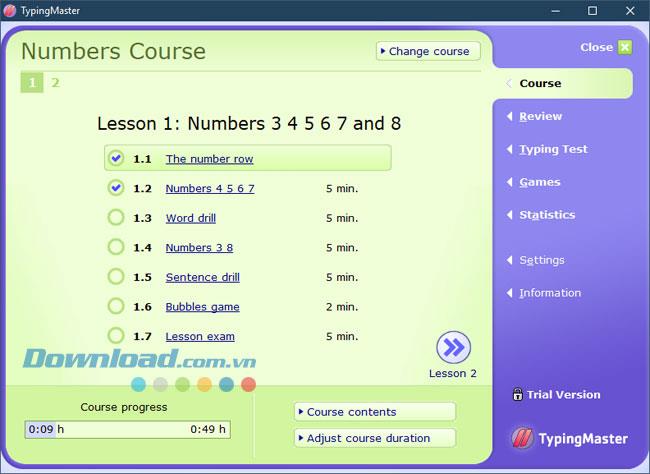
このセクションでは、レッスンの前にしようとすると、列にレビューへの鍵は、あなたがしようものを選ぶだろう、あなたはなるでしょうが難しいキーポストテストの難易度で、学びのキーは、あなたが研究していることを鍵であります、選択キーは、自分で選択して試すキーです。
それらの横にある演習の種類の列では、練習する種類、キーボードドリルは文字を個別に入力し、ワードドリルは名詞、動詞のような単語になります... ゲームは、ゲームをプレイして単語を入力します。雲に表示される単語を入力するゲームには2つのタイプがあり、落下する画像に単語を入力するゲームは2つあります。パズルゲームのようなものです。
レビューする内容を選択したら、[ レビューの開始 ]をクリックして最初に試してください。
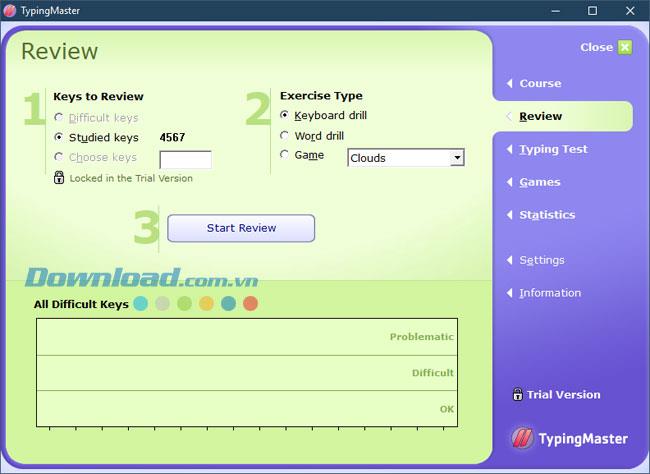
入力中に停止したい場合は、[ キャンセル ]をクリックしてキャンセルするか、[ 次へ ]をクリックして入力を早期に終了します。
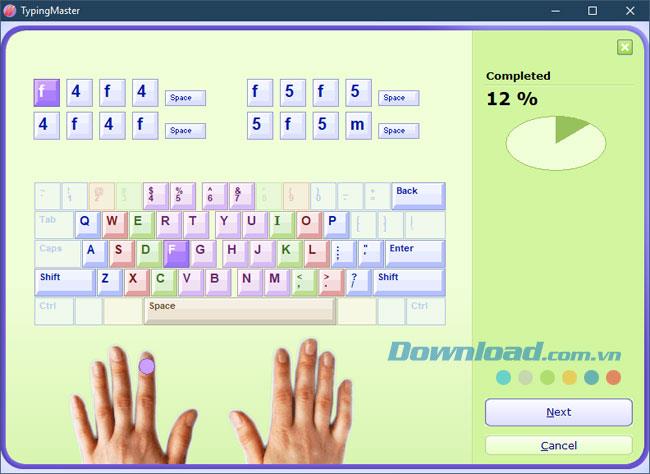
結果には、レビューにかかった時間、入力の正確さと入力速度、およびレビューを実行するときのネットワーク速度が表示されます。
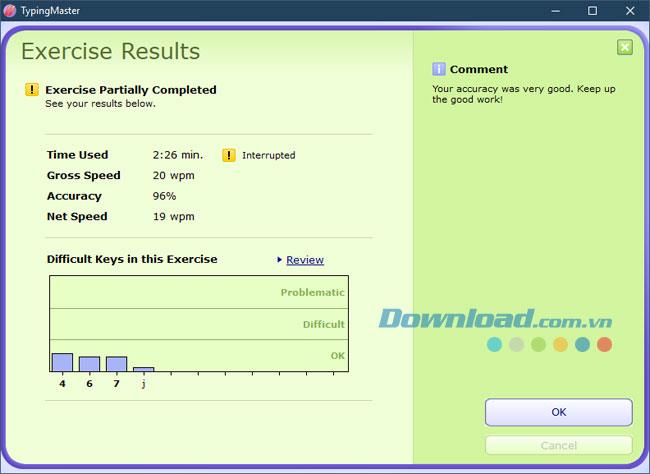
このセクションでは、すべてのレッスンを試すことができます。TypingMasterProの上の入力方法、[ テキストのテスト]ウィンドウには、ソフトウェアに含まれているレッスンのタイプが表示されます。すべてのレッスンはここにあります。 、単語入力、数字、特定の文字についてのレッスンなどの写真付きの文字、写真の歴史についての書き込み、エイブラハムリンカーンの伝説...
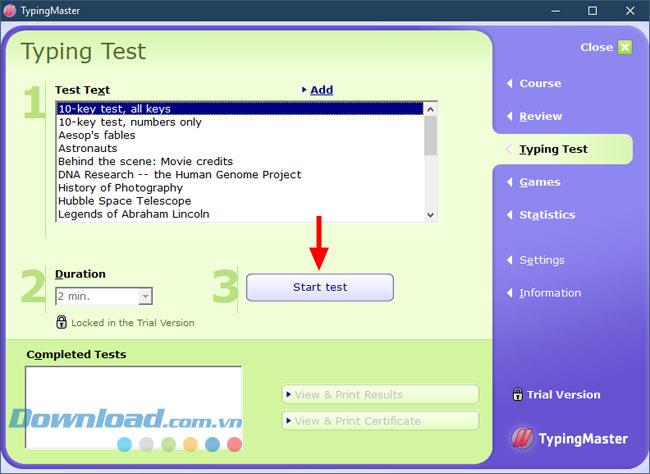
指定した時刻の横にある数字と文字の入力をテストします。
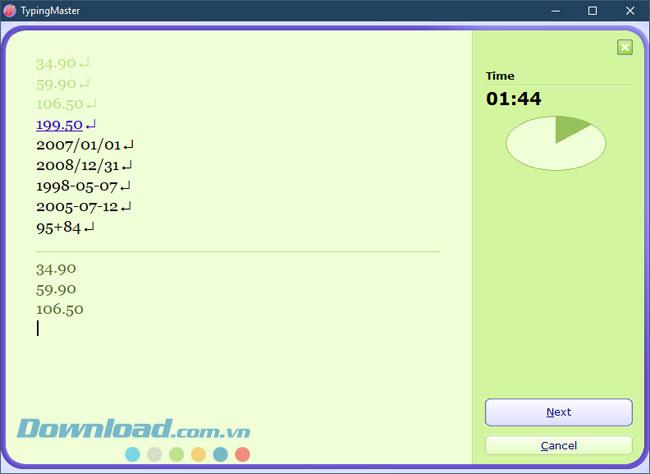
テキストの入力をテストします。間違った方法で入力すると、TypingMaster Proはそれを削除して修正することはできません。
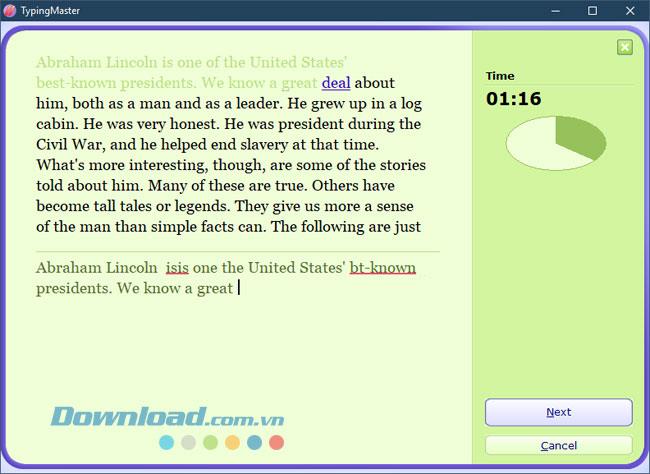
各テストの後、それらを実行すると結果が表示されます。
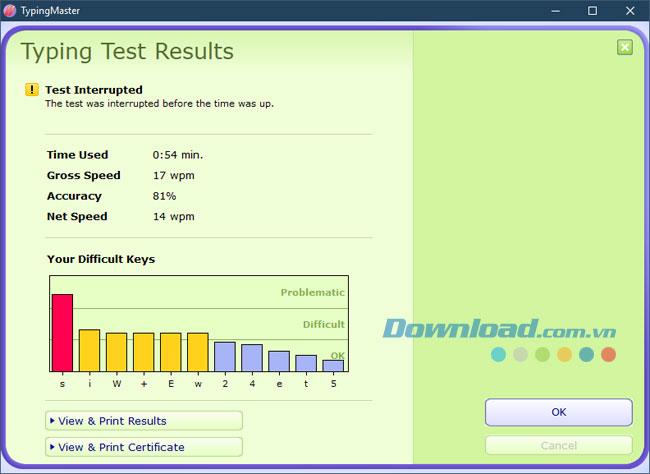
TypingMasterゲームでこのゲームアイテムを使用することで、レッスンを退屈さを減らすことができます。ここには、3種類のゲームに類似した3つの列があります。
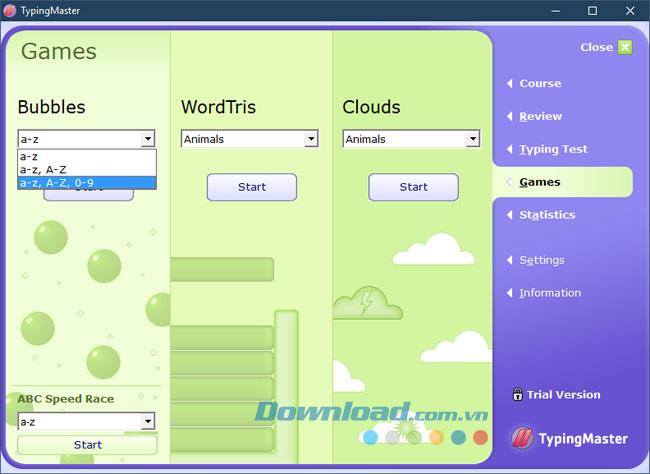
試してみたいジャンルやキャラクターを選び、スタートを押します。
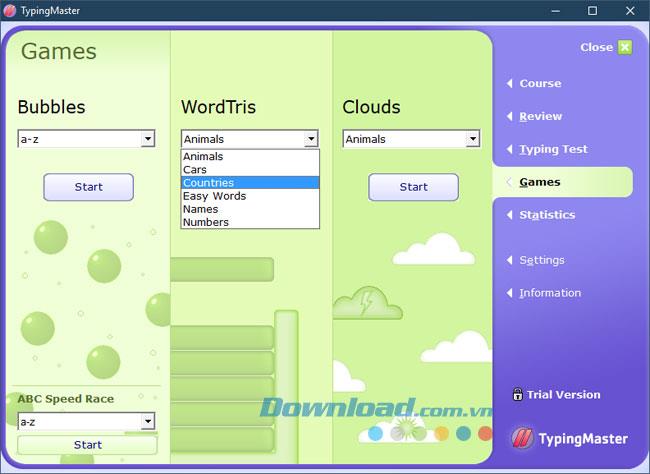
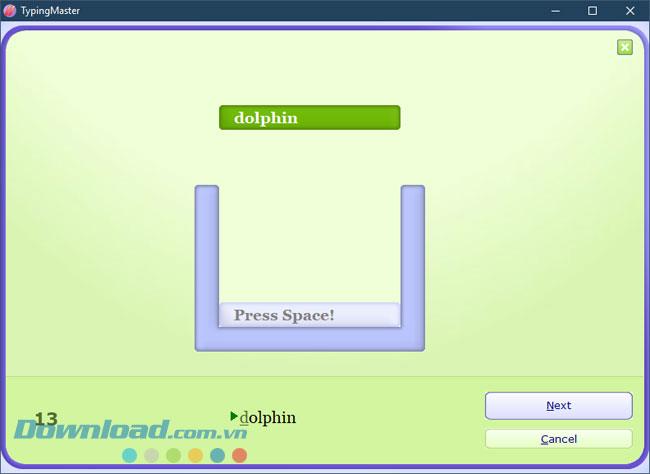
テストが完了すると、ランキングとスコアを確認できます。
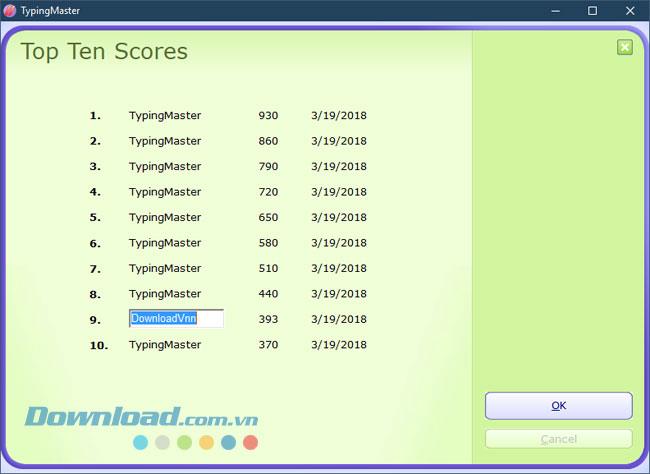
この概要はあなたのタイピング速度を表示します。グロススピードはタイピングのエラーです。ネットスピードはタイピング速度の誤りです。WPMは1分あたりのタイピング速度です
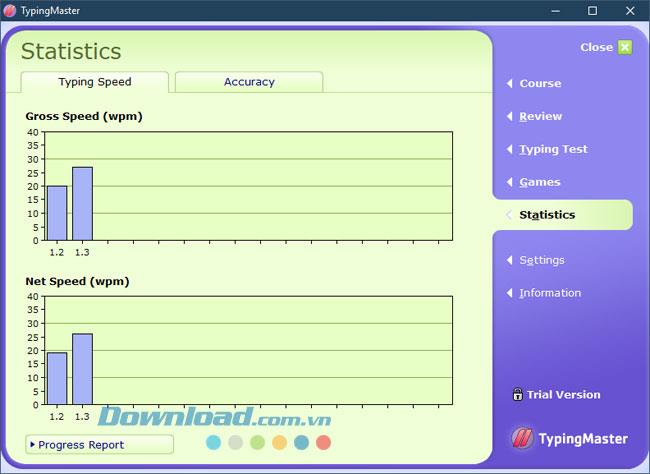
そして、精度テーブルは正確です。精度テーブルは、ユーザーが正しく入力するパーセンテージです。困難なキーのテーブルには、入力中に問題が発生するという問題があります。困難は、達成する難しさです。一番下は達成された安定性のレベルです。
さらに詳しくは、進捗レポートをクリックして、達成された情報シートを確認できます。
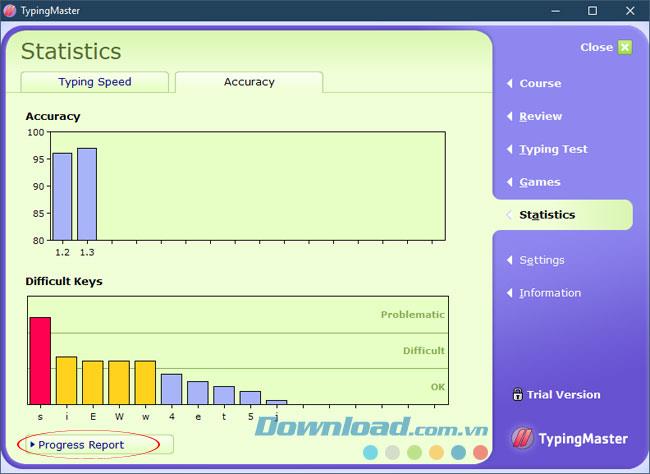
この表には、タイピング速度、実行されたタイピング、正確さ、タイピング日付が表示されます...
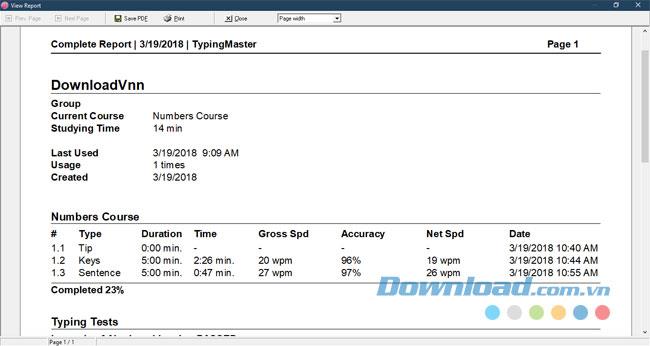
セクションの設定をオンにしたり、サウンドをオフにしたり、単語のオプションや1分あたりの文字数、ウィンドウのオプションをオフにしたりします。キーボードの種類を選択して国の言語を簡単に入力する場合は、以下の国の名前で選択できます。
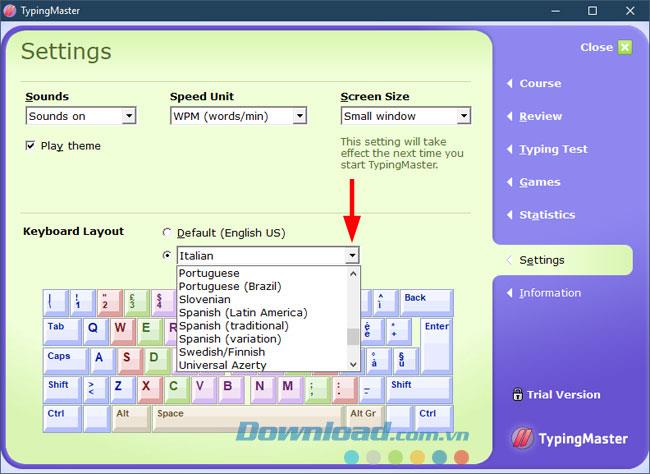
最後に、使用しているTypingMaster Proのバージョンに関する情報。
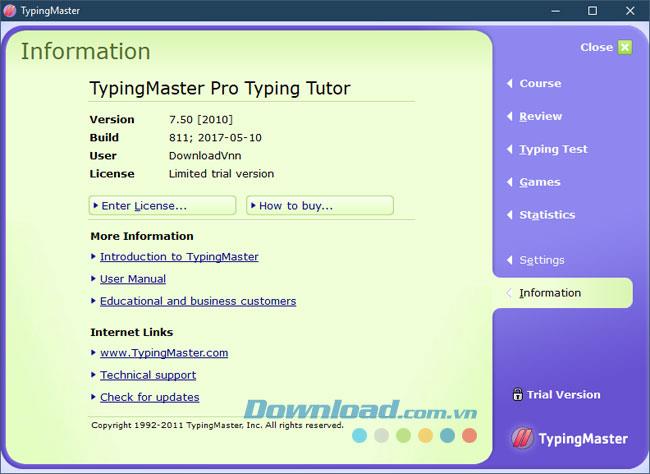
つまり、上記のTypingMaster Proチュートリアルと一緒にTypingMaster Proを使用できます。これは、ユーザーがタイピングの速度を向上させ、仕事や勉強でテキストを大幅に入力するのに役立つソフトウェアです。
タイピングスキルが上手くない場合は、コンピュータにTypingMaster Proをダウンロードして、すぐに速度を向上させ、タイピングスキルを練習してください。上記で紹介したタイピング練習アプリケーションTypingMaster Proに加えて、マリオティーチングタイピング、Keybrなど、他の多くのユーザーも使用している他の同様のアプリケーションを試すこともできます。 comまたはTuxタイピング ...
Samsung の携帯電話で Galaxy AI を使用する必要がなくなった場合は、非常に簡単な操作でオフにすることができます。 Samsung の携帯電話で Galaxy AI をオフにする手順は次のとおりです。
InstagramでAIキャラクターを使用する必要がなくなったら、すぐに削除することもできます。 Instagram で AI キャラクターを削除するためのガイドをご紹介します。
Excel のデルタ記号 (Excel では三角形記号とも呼ばれます) は、統計データ テーブルで頻繁に使用され、増加または減少する数値、あるいはユーザーの希望に応じた任意のデータを表現します。
すべてのシートが表示された状態で Google スプレッドシート ファイルを共有するだけでなく、ユーザーは Google スプレッドシートのデータ領域を共有するか、Google スプレッドシート上のシートを共有するかを選択できます。
ユーザーは、モバイル版とコンピューター版の両方で、ChatGPT メモリをいつでもオフにするようにカスタマイズすることもできます。 ChatGPT ストレージを無効にする手順は次のとおりです。
デフォルトでは、Windows Update は自動的に更新プログラムをチェックし、前回の更新がいつ行われたかを確認することもできます。 Windows が最後に更新された日時を確認する手順は次のとおりです。
基本的に、iPhone で eSIM を削除する操作も簡単です。 iPhone で eSIM を削除する手順は次のとおりです。
iPhone で Live Photos をビデオとして保存するだけでなく、ユーザーは iPhone で Live Photos を Boomerang に簡単に変換できます。
多くのアプリでは FaceTime を使用すると SharePlay が自動的に有効になるため、誤って間違ったボタンを押してしまい、ビデオ通話が台無しになる可能性があります。
Click to Do を有効にすると、この機能が動作し、クリックしたテキストまたは画像を理解して、判断を下し、関連するコンテキスト アクションを提供します。
キーボードのバックライトをオンにするとキーボードが光ります。暗い場所で操作する場合や、ゲームコーナーをよりクールに見せる場合に便利です。ノートパソコンのキーボードのライトをオンにするには、以下の 4 つの方法から選択できます。
Windows を起動できない場合でも、Windows 10 でセーフ モードに入る方法は多数あります。コンピューターの起動時に Windows 10 をセーフ モードに入れる方法については、WebTech360 の以下の記事を参照してください。
Grok AI は AI 写真ジェネレーターを拡張し、有名なアニメ映画を使ったスタジオジブリ風の写真を作成するなど、個人の写真を新しいスタイルに変換できるようになりました。
Google One AI Premium では、ユーザーが登録して Gemini Advanced アシスタントなどの多くのアップグレード機能を体験できる 1 か月間の無料トライアルを提供しています。
iOS 18.4 以降、Apple はユーザーが Safari で最近の検索を表示するかどうかを決めることができるようになりました。













